タブレットカテゴリの人気記事
iPadを長く使っていると、「動作が重くなった」「パスコードを忘れて開けなくなった」「売却や譲渡をしたい」といった場面が訪れることがあります。
そんな際に最終的に行う操作が「初期化」です。
初期化を行うことで、デバイス上のデータや設定をすべて消去し、購入時と同じ状態に戻すことができます。
この記事では、Appleのタブレット・iPadの初期化方法、パスワードを忘れたときの強制初期化などについて、わかりやすく紹介します。

もくじ
iPadの初期化について

Appleのタブレット「iPad」の初期化について、初期化でできることや初期化が必要になるケースから紹介していきます。
初期化でできること

iPadを初期化することで、デバイス上のすべてのデータや設定、アカウント情報が消去され、出荷時の状態(工場出荷時)に戻ります。
この初期化が必要になるケースとしては、①売却や譲渡する時、②動作不良などの不具合時、③環境をリセットする時の3つが挙げられます。
初期化が必要になる主なケース

iPadの初期化が必要になる主なケースについて、それぞれ詳しく紹介していきます。
①売却や譲渡
②動作不良などの不具合
③環境のリセット
①売却・譲渡する時は、使っていた自分の個人情報を残さずに安全に引き渡すため、セキュリティ面において初期化が必要となります。
②動作不良などの不具合は、ソフトウェアのエラーや大幅な遅延といった不具合をリセットし、クリーンな状態で問題なく使えるかどうかを確認するために初期化を行います。
③環境のリセットでは、設定をゼロからやり直したい場合や、違う人が使う場合などの環境を一新してリスタートするために初期化をします。
iPadを初期化する前に準備しておくこと

iPadの初期化が必要になる場面では、事前に準備が必要です。
ここでは、iPadの初期化する前にしておきたい準備について紹介します。
①データのバックアップ
②Apple ID・iCloudからのサインアウト
③Bluetoothデバイスの登録解除
④iPadのみで使っているアプリの引き継ぎ設定を確認
データのバックアップ
まずは、データの保存のためにiPadに入っているデータのバックアップを取りましょう。
iCloudを使ったバックアップ方法は下記の流れで行います。
①デバイスをWi-Fiネットワークに接続
②設定アプリを開き、自分の名前をタップしてから「iCloud」をタップ
③「iCloudバックアップ」をタップ
④「今すぐバックアップを作成」をタップ
他には、iCloudを使わずにPC(Mac/Windows)を用いてバックアップする方法があります。
Apple ID・iCloudからのサインアウト

データのバックアップを取った後は、Apple IDからサインアウトをします。
Apple IDからのサインアウトが済んでいないと、「探す」機能が解除されておらず、初期化後にアクティベーションロックが残る可能性もあります。
アクティベーションロックは後からでも解除できる
万が一、アクティベーションロックの解除を忘れてしまった場合でも、後からアクティベーションロックの解除を行えます。
アクティベーションロックの解除は、下記のような流れでWEBサイトにてできますので覚えておきましょう。
- www.iCloud.com/find にアクセスします。
- Apple Accountにサインインしてください。
- iCloudから削除するデバイスを選択します。
- 「このデバイスを削除」をクリックします。
Bluetoothデバイスの登録解除

Magic KeyboardやMagic Mouse、ワイヤレスイヤホンなどのBluetooth機器は、初期化する前に登録を解除しておきましょう。
別のデバイスや初期化後にペアリングがしやすくなります。
iPadのみで使っているアプリの引き継ぎ設定を確認

Apple公式のバックアップ機能では、アプリのデータ全体が保存されるケースもありますが、LINEなど一部のアプリは独自のサーバー連携や引き継ぎ設定を必要とする場合があるので注意しましょう。
iPhoneやMacといった他のデバイスで同じアプリを使っている場合には引き継ぎの必要はありません。
ゲーム・金融・業務アプリなどのiPadのみで使用しているアプリがもしあれば、初期化をする前に引き継ぎを確認しておきましょう。
各アプリの公式サイトやサポートページで、データ保存・再ログイン方法が確認できます。
iPadを初期化する方法

ここからは、実際にiPadを初期化する手順についてや、パスコードを忘れた場合の初期化方法をご紹介します。
iPadを初期化する手順
iPadは、以下の手順で初期化することができます。
1.Appleメニューから「設定」アプリを開く
2.「一般」→「リセット」を選択
3.「すべてのコンテンツと設定を消去」をクリック
4.Apple IDのパスワードを入力し、画面の案内に従って初期化を実行
パスコードやパスワードを忘れた場合の強制的な初期化方法
パスコードやパスワードを忘れた場合やiPadがロックされてしまった場合には、PC接続後のリカバリーモードで「デバイスを消去・復元」する方法があります。
1.iPadの電源を切る
2.Mac(最新の状態)またはWindowsパソコン(iTunesをインストール済)にケーブルを接続
3.そのケーブルをiPadに接続し、パソコン側でiTunesを起動
4.iPad側でリカバリーモードを起動
5.iTunesに「アップデートまたは復元を必要としているiPadに問題があります」と表示されることを確認
6.「復元」をクリックし、コンピュータでiPadを復元
「リカバリーモードの起動」については、ホームボタンがあるiPadとホームボタンがないiPadで方法が異なります。
リカバリーモードの起動について
- ホームボタンがあるiPad・・・トップボタンとホームボタンを10秒以上長押しする
- ホームボタンがないiPad・・・トップボタンに近いほうの音量調節ボタン(+)を押してすぐに放し、トップボタンから離れたほうの音量調節ボタン(−)を押してすぐに放し、トップボタンを長押しする
iPadが初期化できないときの対処法

これまで紹介してきた方法でiPadが初期化できない場合には、下記の項目をチェックしましょう。
「探す」がオフになっていない
iPadが初期化できない可能性として、モデルが古い場合やOSが最新verでない場合、または「探す」がオンのままなどの原因が考えられます。
まずはApple IDからサインアウトを行い、初期化ができるかどうか試してみてください。
iPadを再起動し、iTunesを最新verにアップデート
一時的な不具合が原因で初期化ができない場合には、再起動をすることで解決するケースがあります。
一度、再起動をして初期化ができるかどうか試してみましょう。
また、iTunesのverが最新でない場合でも初期化できないことがあるため、最新verかを確認してから初期化を行います。
「すべてのコンテンツと設定を消去」が表示されない場合
「すべてのコンテンツと設定を消去」が表示されていない場合は、OSを最新verにアップデートして表示されるかを確認します。
最新verにアップデートしても表示されない場合には、前章で記載した「リカバリーモードの起動」から初期化をする必要があります。
メーカー修理・修理業者に依頼する
システムの不具合やハードウェアの故障によって初期化ができない場合には、Apple正規サービスプロバイダや修理業者に初期化を依頼することを検討しましょう。
iPadの初期化に関するよくある質問

最後に、iPadの初期化に関して、よくある質問を紹介していきます。
質問①初期化にはどのくらい時間がかかる?
初期化は、iPad内のデータを消去する時間とOSを再インストールする時間を合わせた時間が全体の目安になります。
データ量やWi-Fi環境により異なりますが、初期化にかかる時間は一般的に、データ消去のみで10〜30分程度、OSの再インストールを含めると30分〜2時間ほどが目安となります。
質問②初期化するデメリットはありますか?
iPadを初期化するデメリットとしては、データや設定が完全消去されること、再設定や復元に時間がかかることが挙げられます。
バックアップを取っていなければ復元ができないため、1から再設定する必要があります。
質問③初期化するとOSのverはどうなる?
初期化されたOS verは、初期化の手順によって異なります。
設定アプリから初期化した場合には、現在インストールされているiPad OSのバージョンが維持されますが、リカバリーモードやiTunesから復元した場合には、最新のiPad OSを自動的にダウンロードし、インストールされます。
質問④初期化後にデータを復元できる?
事前にバックアップを取っていれば復元は可能です。
復元できる内容は以下の通りです。
初期化後に復元できる内容
- 写真、動画
- アプリのデータ
- メールアカウント設定
- Safariブックマーク
- メッセージ
- 連絡先
質問⑤強制的に初期化する方法は?
強制的に初期化する方法は、「パスコードを忘れた場合の初期化方法」で紹介したリカバリーモードでの初期化になります。
iPadの初期化方法とは?バックアップからパスワードを忘れた時や強制初期化まで

この記事では、Appleのタブレット・iPadの初期化方法、パスワードを忘れたときの強制初期化などをご紹介しました。
iPadの初期化は、デバイスの動作不良や売却・譲渡時など、安全にリセットして再利用するための重要な手順です。
パスコードを忘れてしまった場合でも、リカバリーモードを使えば強制的に初期化して再利用できることが可能です。
初期化を行う前には、バックアップやApple IDのサインアウト、LINEなどのアプリ引き継ぎ設定を必ず確認し、安全にiPadをリセットしましょう。
Apple製品はレンタルできる
iPadやMacBookなどのApple製品は決して安い製品ではありません。できるならば買ってから後悔はしたくないものです。
購入する前にApple製品のお試しレンタルがおすすめです。
家電レンタルサービスの「Rentio(レンティオ)」では、iPhoneやiPadをはじめ、Apple製品のレンタルを提供しています。
急な故障や、修理時の代替品としてもおすすめです。
製品によってはそのまま購入もできますので、実機で試してから検討してみてはいかがでしょうか。

関連記事
[2025]iPad最新モデルを含む全6機種(iPad Pro、iPad mini、iPad Air)を徹底比較!利用シーンに合わせたおすすめのモデルも紹介
iPadのバッテリーの寿命はどれくらい?交換するタイミングや長持ちさせるためのヒントを解説





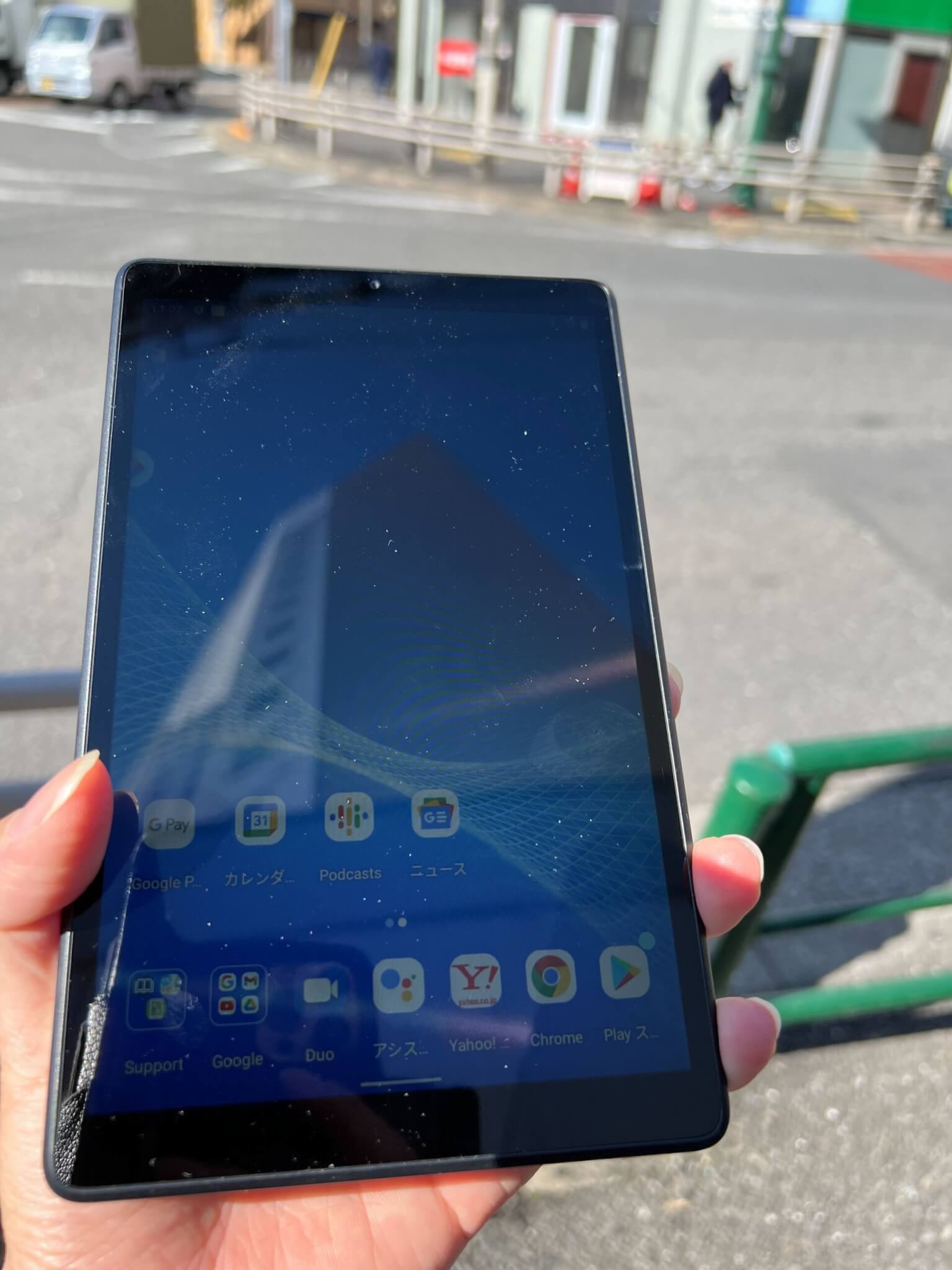





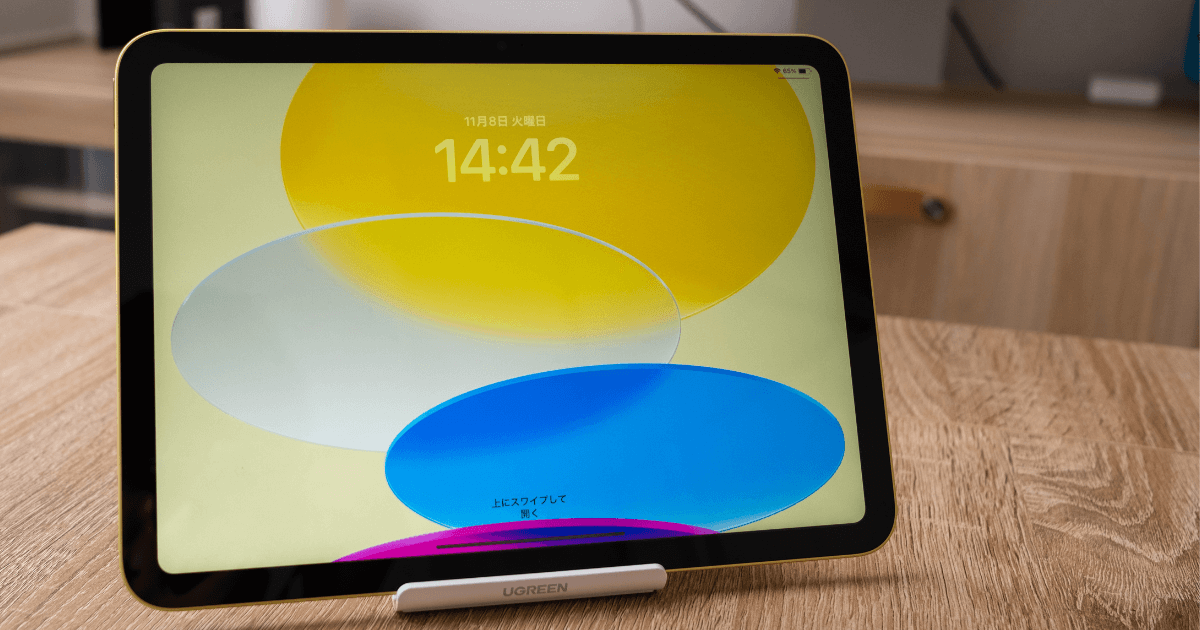
![[2022年最新]おすすめのタブレット15機種を比較!価格、使い方など選び方も紹介](https://cdn.rentio.jp/matome/uploads/2022/08/thumbnail_tablet_compare.png)















